一、Flutter介绍
Flutter是谷歌公司开发的一款开源、免费的UI框架,可以让我们快速的在Andoid和IOS上构建高质量APP,他最大的特点就是跨平台,以及高性能。目前Flutter已经支持IOS、Android等。学之前最好先学Dart语言。
二、Window上面搭建Flutter Android运行环境
Flutter Android环境搭建
-
安装配置JDK
-
下载安装Android Studio
-
下载配置Flutter Sdk
-
配置Flutter国内镜像地址
-
运行
flutter doctor命令检测环境是否配置成功,根据提示配置安装对应软件
下载配置JDK
JDK下载地址:Software Download | Oracle
安装 自行百度
下载Android Studio

2.下载完直接安装
3.安装过程如果C盘够的话可以直接下一步,不够要注意两次分配的地址要一致
配置Flutter SDK
-
下载地址在 Windows 操作系统上安装和配置 Flutter 开发环境 - Flutter 中文文档 - Flutter 中文开发者网站 - Flutter
-
下载完解压
-
在解压的目录下找到
bin目录 -
复制 文件名到
bin目录的地址 -
在环境变量的
path中新建一个,将地址复制进去即可 -
查版本号
flutter --version出现版本号即可
配置Futter国内镜像
-
搭建环境过程中要下载很多的资源文件,当一些文件下载不了的时候,会报各种错,在国内访问Flutter的时候有可能会受到限制,Flutter官网为我们提供了国内的镜像。
-
进入Flutter中文网https://flutter-io.cn/,下拉到最下面,找到"使用镜像",把下面两句配置到新建环境变量中。
-
直接在外面系统变量中新建(下同),变量名:FLUTTER_STORAGE_BASE_URL 变量值: https://storage.flutter-io.cn
-
变量名:PUB_HOSTED_URL 变量值:Dart packages
-
运行 flutter doctor 命令,检测环境是否配置成功。(全打钩就ok了 最后一个没打没事)
遇到的问题

解决办法
1. 打开Android Studio,按下图操作。
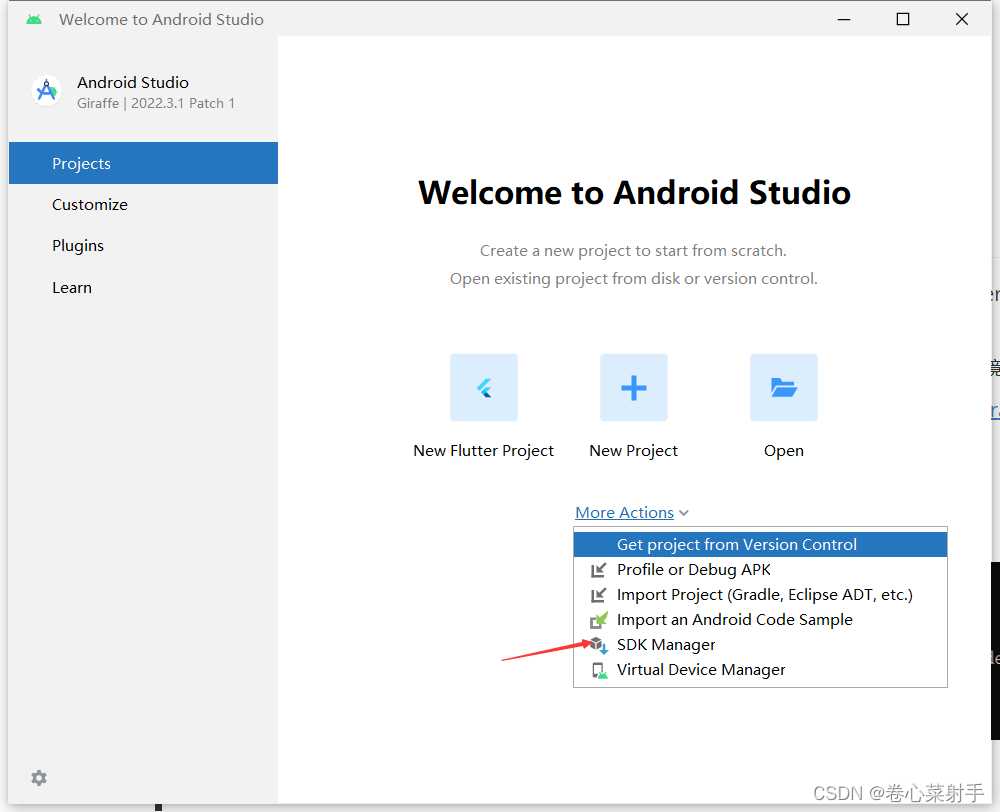
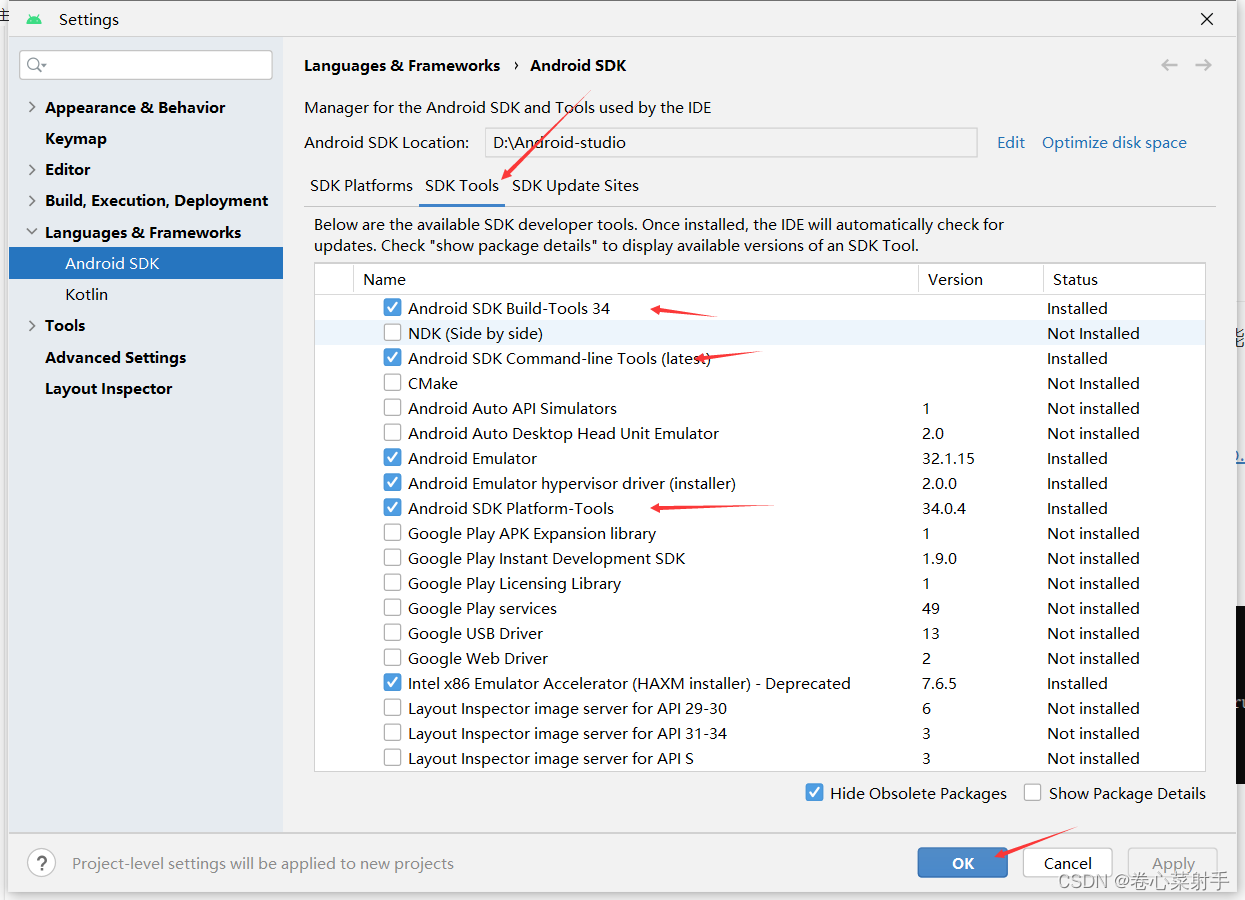
2.上面勾选完直接输入flutter doctor --android-licenses后面一路选y
3.最后执行flutter doctor就行
4.如果上面还不行的话 说明你将Android-studioSDK配在其他盘里了,需要在用户环境变量配置
5. 新建ANDROID_HOME 值为你的安装地址。最后重启即可
如有错误请在评论区指出o.o




















 734
734











 被折叠的 条评论
为什么被折叠?
被折叠的 条评论
为什么被折叠?








